6 November 2020
Access Voot outside IndiaYes, you can access and watch Voot outside India with Getflix Smart DNS & Smart VPN networks. Get started free here.
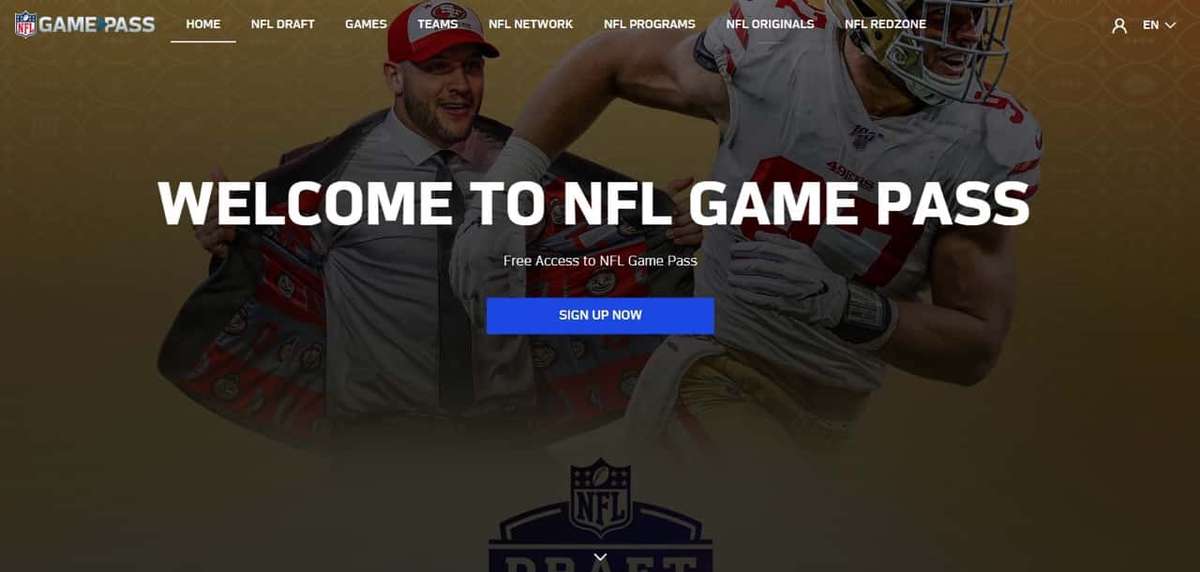
9 juli 2020
Het valt niet te ontkennen dat de NFL overal invloed heeft gehad op het leven van de Amerikanen. Maar ondanks zijn populariteit is de toegang tot de sport nog steeds enigszins beperkt, gezien het feit dat er nog steeds een black-out beleid bestaat.
Als u continu wilt genieten van het kijken naar NFL-games zonder onderbreking, moet u misschien investeren in een VPN-dienst.
In deze post leert u hoe u een VPN kunt gebruiken om NFL-games te streamen via NFL Game Pass. En zoals u al snel zult ontdekken, zal het hele proces slechts enkele minuten duren.
Het is zo makkelijk, bijna iedereen kan het.
Ga aan de slag met een gratis proefperiode van 3 dagen.
U kunt op elk moment tijdens uw proefperiode opzeggen - er worden geen kosten in rekening gebracht als u vóór het einde van de proefperiode opzegt.
NFL Game Pass is een on-demand streaming service met NFL-games uit het verleden en het heden.
De inhoud is gericht op hardcore voetbalfans, aangezien het ook andere voetbalgerelateerde programma's biedt die het genre bestrijken.
Het enige voorbehoud is dat, afhankelijk van waar je woont, sommige functies niet aanwezig zijn. Wie bijvoorbeeld buiten de VS kijkt, kan de wedstrijden live bekijken. Degenen die in de VS zijn zouden moeten wachten tot het spel voorbij is vanwege het eerder genoemde black-out beleid.
Wat betekent dat voor jou?
Als de wedstrijd in een stadion bij u in de buurt plaatsvindt, is het mogelijk dat u de wedstrijd niet live kunt streamen. U wordt gedwongen om het te bekijken via uw lokale TV of vanaf de locatie zelf.
Maar met de hulp van een VPN, kunt u BFL black-outs omzeilen en genieten van de games live, ongeacht waar je bent in de wereld.
Verduisteringsbeperkingen voorkomen dat mensen zoals u naar games kijken via applicaties van derden of leveranciers. In het geval van de NFL resulteerde dit in wat het publiek blackout spellen noemt.
Vroeger werd door het verduisteringsbeleid voorkomen dat er live uitzendingen van wedstrijden plaatsvonden wanneer de stadions er niet in slaagden om de kaartjes te verkopen. Dit moedigde de mensen aan om naar het stadion te gaan.
Deze dagen, vindt u blackout games in diensten zoals de NFL Game Pass, omdat de NFL zou liever dat u het spel te kijken door middel van uw lokale TV-zender.
Als uw lokale team speelt, ziet u ze misschien niet live in actie als u de Game Pass gebruikt.
Tenzij je vanaf bepaalde locaties kijkt, dat wil zeggen.

Op dit moment overleggen de NFL-eigenaren (op jaarbasis) of ze de stroomstoring willen opschorten.
Maar tot het moment dat de NFL het black-out beleid volledig verwijdert, kun je verwachten dat je een paar thuiswedstrijden mist.
Er zijn verschillende redenen waarom het omzeilen van NFL black-outs in uw belang zou zijn. Als u op zoek bent naar redenen om te investeren in VPN's om NFL's black-out functie te verwijderen, hier zijn er een paar.
De meest voor de hand liggende reden waarom je black-outs zou willen verwijderen is om de wedstrijden live te kunnen bekijken. Als u uw VPN op een ander land dan de VS, Canada, China en sommige landen in Europa instelt, kunt u naar de voetbalwedstrijden kijken als ze gebeuren.
Om welke reden dan ook halen inwoners buiten de VS meer uit hun NFL-Gamepass-abonnementen dan die in de VS. Een betaald abonnement op een Game Pass kost $9,99/maand (jaarlijks gefactureerd).
Als u uw abonnement wilt maximaliseren, wilt u black-outs omzeilen.
De kabelschaarbeweging verwijst naar mensen die van de traditionele kabel-tv-opstelling willen afstappen en in de richting van digitale media willen gaan. In plaats van films te kijken op de kabel, genieten ze nu van shows die worden aangeboden op streaming diensten zoals Netflix en Disney+.
Maar omdat zaken als NFL black-outs nog steeds bestaan, vertrouwen sportliefhebbers nog steeds op de traditionele media om de wedstrijden live te bekijken.
NFL Game Pass kan deze beperkingen verwijderen, op voorwaarde dat u de black-outs met behulp van een VPN omzeilt.
Als je deel wilt uitmaken van de beweging, maar dat eerder niet kon, kan dit je kans zijn. Dit kan je zelfs helpen om geld te besparen omdat je niet langer betaalt voor shows en kanalen waar je niet echt naar kijkt.
Degenen die afhankelijk zijn van TV om naar voetbalwedstrijden te kijken, zijn meestal vastgebonden aan hun bank. Maar dat is niet het geval met NFL Game Pass. En als u een VPN-dienst gebruikt om naar live wedstrijden te kijken, kunt u overal zijn waar u moet zijn.
U kunt kijken tijdens het woon-werkverkeer, in een café, op het werk tijdens de pauze of in de tuin.
Zoals eerder vermeld, is het geheim van het kijken naar NFL games door middel van Game Pass het abonneren op een VPN-dienstverlener zoals Getflix.

Met Getflix, kunt u kijken naar NFL Game Pass overal in de wereld. En nog beter, je zult geen NFL black-out wedstrijden meer meemaken.
Hier is een gids over hoe je Getflix kunt gebruiken om het black-out beleid te omzeilen.
Als u een VPN voor de eerste keer gebruikt, wilt u zich misschien niet vastleggen totdat u ziet of het echt de moeite waard is om voor te betalen.
Maar met de 14-daagse gratis proefperiode van Getflix kunt u de VPN-service uitproberen zonder dat u zich zorgen hoeft te maken over de facturering. Er wordt zelfs niet om uw creditcardgegevens gevraagd. U hoeft alleen uw naam en e-mailadres op te geven.

Om het setup-proces af te ronden, moet u op een link klikken in de bevestigingsmail die Getflix u zal sturen.
Controleer vanaf uw dashboard de status van uw IP-adres. Tenzij er iets onverwachts is gebeurd tijdens de setup-fase, moet uw IP-adres worden gelabeld als geregistreerd.

Houd er rekening mee dat uw IP-adres in de loop van de tijd kan veranderen, afhankelijk van uw ISP-provider. Als dat gebeurt, is er een force update knop die u kunt indrukken om de verbinding te herstellen.
Scroll vervolgens een beetje naar beneden en u zou uw DNS-status moeten vinden.
In tegenstelling tot uw IP-adres moeten uw DNS-instellingen op dit punt niet worden geconfigureerd.

Hier is hoe u uw DNS-instellingen bijwerkt.
U moet de DNS-server vinden die het dichtst bij uw regio/land staat. Hier is een lijst van DNS-servers die u kunt gebruiken. Woont u bijvoorbeeld in de buurt van Spanje, dan moet u 185.93.3.168 als DNS-server gebruiken.
Je hebt twee opties. U kunt de DNS-server wijzigen via uw router of de DNS-server wijzigen op elk apparaat dat u wilt gebruiken.
Wat is het verschil?
Het updaten van uw router zorgt ervoor dat elk aangesloten apparaat toegang heeft tot US Netflix. Dit is de handigste route. Degenen die niet bekend zijn met hun routerinstellingen kunnen dit proces echter lastig vinden. Maar als u van plan bent om uw DNS bij te werken via uw router, raadpleeg dan uw gebruikershandleiding, want elk merk is anders.
De eenvoudigste methode zou zijn om de DNS-instellingen op uw toestel te wijzigen.
Getflix heeft gidsen voor het updaten van uw DNS-server, of het nu voor macOS, Apple TV, Android, Xbox, Playstation, en nog veel meer is.
Voorlopig laten we u zien hoe u de DNS-server op Windows-computers kunt updaten.
Ga naar Configuratiescherm > Netwerk en internet > Netwerk en deelcentrum.

Ga naar Bekijk uw actieve verbindingen en klik op Verbindingen. Als u ethernet gebruikt, zal uw verbinding ethernet tonen. Degenen die WiFi gebruiken, zien in plaats daarvan een draadloze netwerkverbinding.
In het venster dat verschijnt, klikt u op Eigenschappen.

Dit zal een ander venster openen. Open het tabblad Netwerken. Zoek in de lijst met verbindingen naar Internet Protocol Versie 4 (TCP/IPv4).

Eenmaal geselecteerd, klikt u op Eigenschappen.
Ga naar het tabblad Algemeen. U moet een veld vinden met het label Gebruik de volgende DNS-serveradressen. Daar ziet u twee lege velden.

In het veld Preferred DNS Server voert u de DNS-server in die u hebt geselecteerd (de server die zich het dichtst bij uw locatie bevindt). Als u een andere DNS-server hebt gevonden die ook bij u in de buurt is, kunt u deze in het veld Alternatieve DNS-server invoeren.
Als je klaar bent, klik je op OK.
Dat is het. Je zou nu toegang moeten hebben tot US Netflix. Ga terug naar het dashboard van Getflix en controleer uw DNS-status om te bevestigen.
Als u de gratis proefversie hebt overgeslagen en zich meteen hebt aangemeld voor een Getflix-plan, moet u de optie hebben om uw VPN te activeren.
Het inschakelen van uw VPN beveiligt niet alleen uw activiteit online, maar voorkomt ook dat cybercriminelen, ISP-aanbieders en overheidsinstellingen uw bewegingen volgen terwijl ze op het web surfen.
Het is een extra veiligheidslaag die je gemoedsrust geeft.
Schrijf u vandaag nog in voor een Getflix 14-daagse gratis proefversie, zodat u kunt genieten van alles wat US Netflix te bieden heeft.

Zelfs als uw proefperiode voorbij is, heeft Getflix een van de meest betaalbare plannen met een abonnement van een maand dat $4,95/maand kost. Natuurlijk, hoe langer u zich abonneert, hoe meer u zult besparen.
Met Getflix kunt u genieten van US Netflix buiten de VS (en andere Amerikaanse streamingdiensten) vanaf elke plek ter wereld, dus het is de moeite waard om in te investeren.
6 November 2020
Access Voot outside IndiaYes, you can access and watch Voot outside India with Getflix Smart DNS & Smart VPN networks. Get started free here.
14 juli 2020
Stroom HBO España van buiten SpanjeJa, u kunt HBO España deblokkeren en bekijken buiten Spanje met Getflix Smart DNS & Smart VPN netwerken. Begin hier gratis.
13 juli 2020
Access HBO Nordic outside ScandinaviaYes, you can access and watch HBO Nordic outside Scandinavia with Getflix Smart DNS & Smart VPN networks. Get started free here.
Ga aan de slag met een gratis proefperiode van 3 dagen.
U kunt op elk moment tijdens uw proefperiode opzeggen - er worden geen kosten in rekening gebracht als u vóór het einde van de proefperiode opzegt.